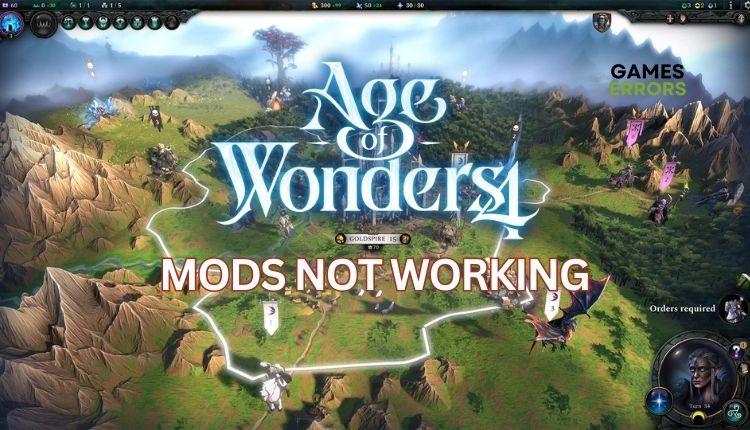.
xINSTALE CLICANDO NO ARQUIVO PARA DOWNLOAD
Depois de ir para o futuro com a sequência de Planetfall, Age of Wonders 4 retorna às suas raízes de fantasia. O grande foco continua nas batalhas, que agora terão ainda mais camadas, o que significa maior possibilidade de experimentação. Ênfase adicional foi colocada no grande suporte para mods, então várias combinações já poderiam ser ainda mais diversas. No entanto, você pode descobrir que, se tentar iniciar o jogo com mods ativos, eles não serão carregados. Se você pertence ao grupo de jogadores afetados por este problema, preparamos este guia para explicar como corrigir quando os mods do Age of Wonders 4 não estão funcionando.
Por que os mods não estão funcionando no meu Age of Wonders 4?
Às vezes, os mods não funcionam em jogos devido a problemas de compatibilidade ou conflitos com outros mods. No entanto, no caso do Age of Wonders 4, a principal causa do problema é o uso do armazenamento em nuvem do Microsoft OneDrive. OneDrive é um serviço de armazenamento baseado em nuvem que sincroniza arquivos entre seu computador e a nuvem. Infelizmente, este serviço pode interferir nos modos de jogo, causando mau funcionamento. Por padrão, os mods do Age of Wonders 4 são armazenados na pasta Documentos, que pode ser uma pasta do OneDrive que o jogo não consegue localizar corretamente, resultando em problemas com o carregamento do conteúdo do mod.
Como corrijo se os mods não funcionam no meu Age of Wonders 4?
Se você estiver encontrando problemas com os mods do Age of Wonders 4 que não funcionam devido ao OneDrive, aqui estão as etapas para resolver o problema:
- Remova a pasta Documentos da lista de backup
- Desvincule seu PC do OneDrive
- Copie o arquivo .json do jogo
1. Remova a pasta Documentos da lista de backup
1. Clique com o botão direito do mouse no ícone do OneDrive na bandeja do sistema e selecione Configurações.
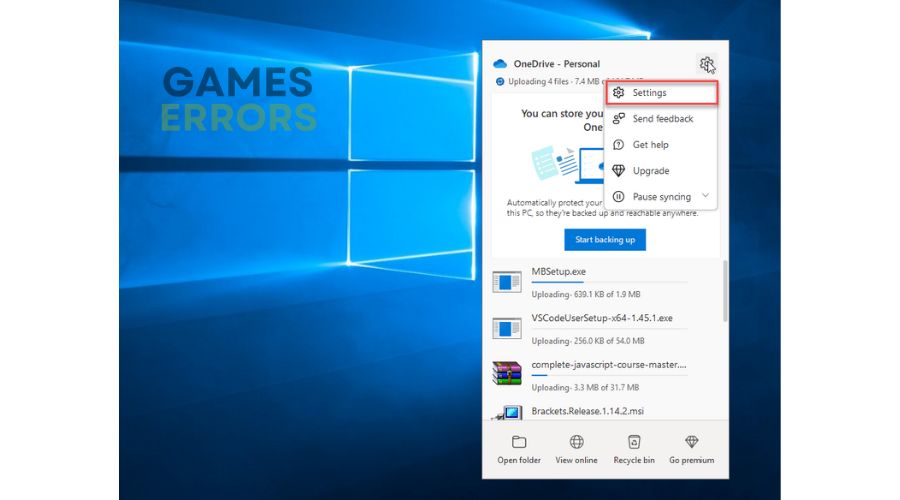
2. No OneDrive configuraçõesvou ao Cópia de segurança guia e clique em Gerenciar backup.
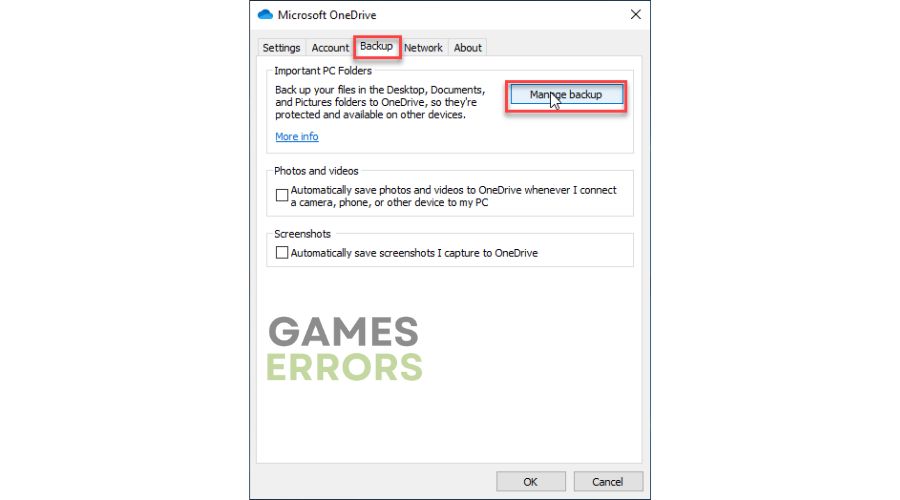
3. Selecione o pasta de documentos e clique para removê-lo do lista de backup.
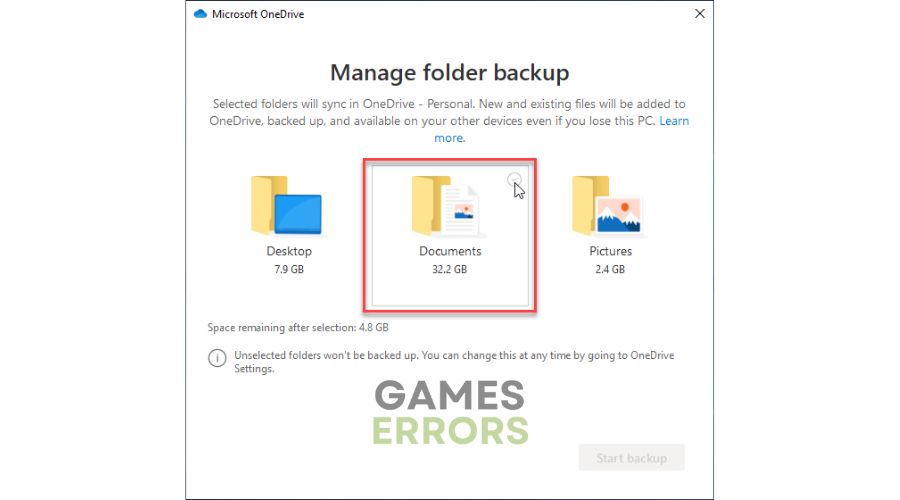
4. Navegue até o OneDrive/Documentos pasta em seu computador.
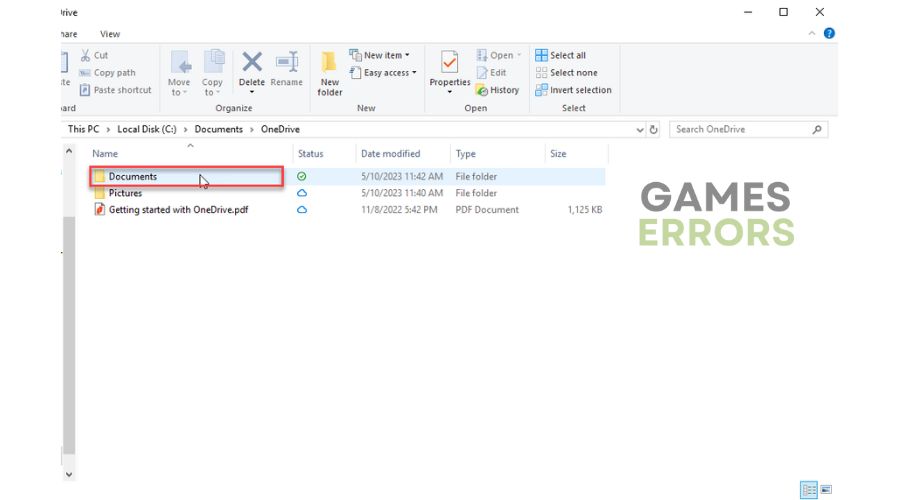
5. Clique no botão mover e escolha um novo local para o seu Documentos pasta. Verifique se o novo local está na mesma unidade que a pasta OneDrive.
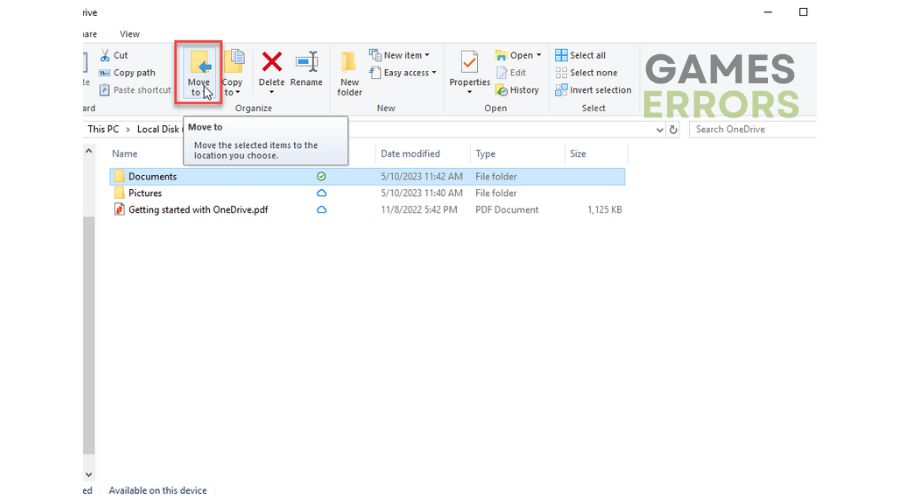
6. Depois de realocar sua pasta Documentos, é necessário transferir os arquivos mod da pasta OneDrive para o novo local. Arraste e solte os arquivos na nova pasta para fazer isso.
7. Depois de transferir os arquivos mod para a pasta Documentos atualizada, você deve Cancelar subscrição e assinar novamente aos mods que deseja ativar. Você pode realizar essa tarefa facilmente utilizando o gerenciador de mods dentro do jogo.
8. Reinicie o Age of Wonders 4 e adicione os mods ao seu playset ativo.
2. Desvincule seu PC do OneDrive
Tempo necessário: 1 minuto.
Se você ainda estiver enfrentando problemas com os mods do Age of Wonders 4 que não estão funcionando corretamente, tente desvincular seu PC do OneDrive.
- Abra as configurações do OneDrive
Clique com o botão direito do mouse no ícone do OneDrive na bandeja do sistema e selecione Configurações.
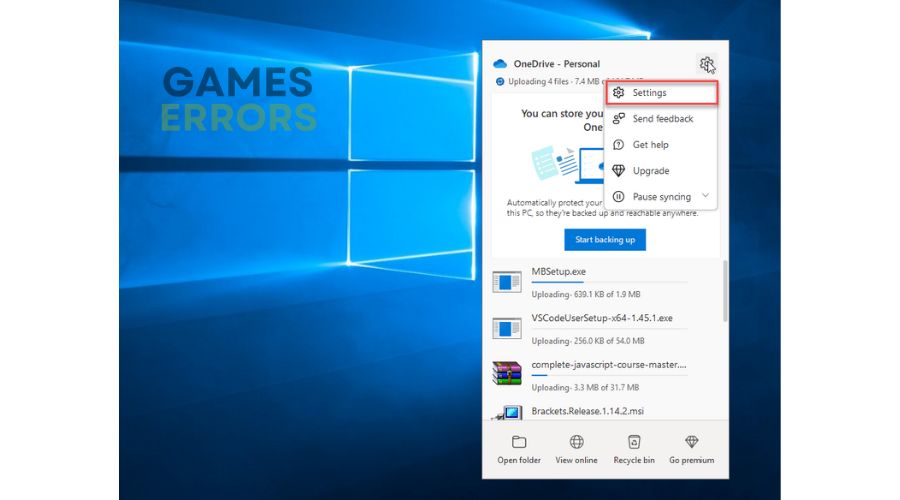
- Selecione a guia Conta
Nas configurações do OneDrive, vá para o Guia da contae clique Desvincular este PC. Confirme a ação.
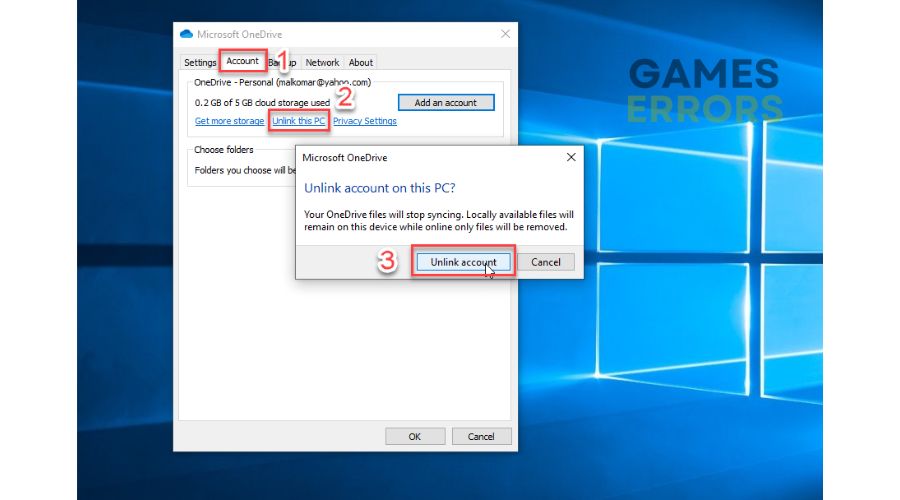
- Reinstale o OneDrive
Depois de desconectar o computador do OneDrive, reinstale-o. Esta ação redefinirá o OneDrive e poderá resolver quaisquer problemas que você observar.
3. Copie o arquivo .json do jogo
Se você não tiver o OneDrive instalado e ainda tiver o problema dos mods não funcionarem no jogo, tente a seguinte solução:
1. Navegue até o caminho padrão “C:Usuários…DocumentosParadox InteractiveAge of Wonders 4.“
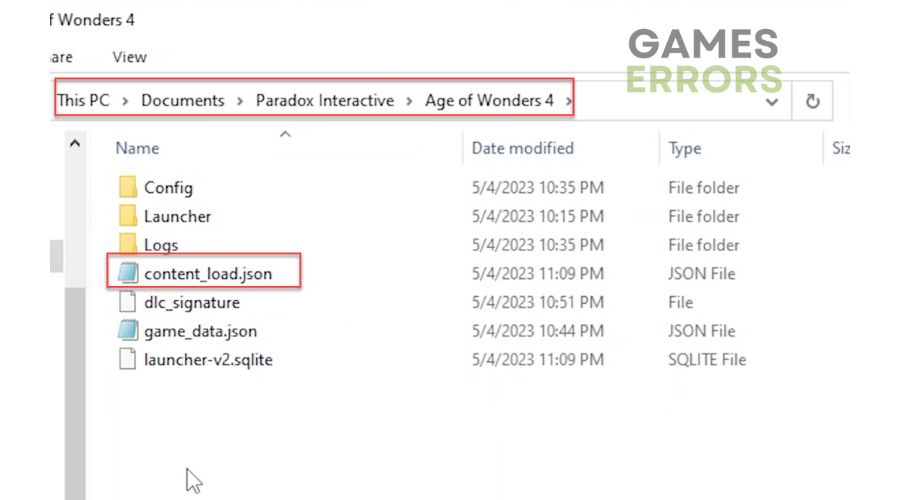
2. Copie o “content_load.json” arquivo.
3. Cole o arquivo no “C:Users…AppDataRoamingParadox InteractiveAge of Wonders 4“
4. Inicie o Age of Wonders 4 para verificar se os mods funcionam.
Artigos relacionados:
Conclusão
Fornecemos as melhores soluções para ajudar se os mods do Age of Wonders 4 não estiverem funcionando corretamente. Embora sejam soluções temporárias, os desenvolvedores estão trabalhando em um patch para resolver esse problema significativo. Sinta-se à vontade para comentar abaixo sobre quaisquer outros problemas ou soluções alternativas.
.